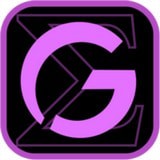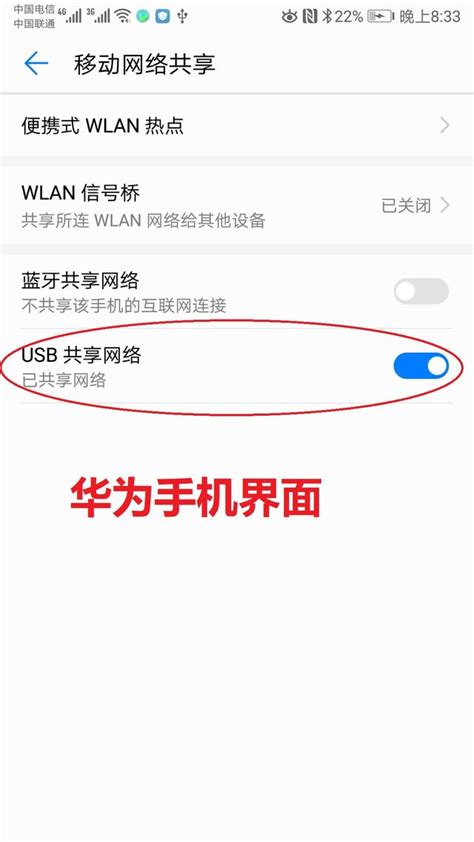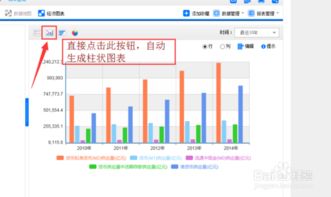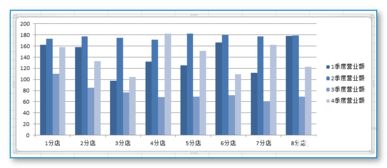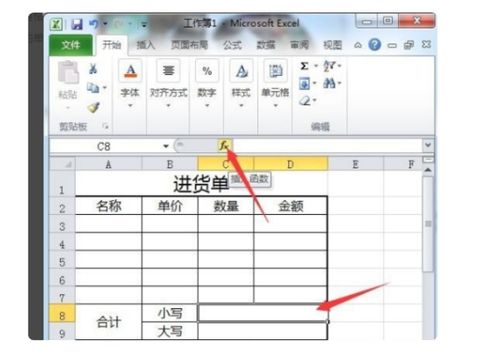如何轻松用电脑制作统计表
在日常工作和学习中,我们经常需要整理和分析数据,这时候,制作一个统计表就显得尤为重要。统计表不仅能够清晰地展示数据,还能帮助我们快速发现数据中的规律和趋势。而电脑表格软件,如Excel、WPS等,正是制作统计表的得力助手。接下来,我们就来详细了解一下,如何利用电脑表格软件制作一个统计表。
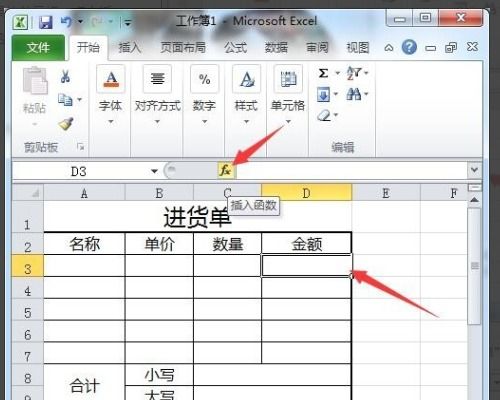
首先,我们需要打开电脑上的表格软件。以Excel为例,我们可以在桌面或开始菜单中找到Excel的图标,双击打开即可。如果你使用的是其他表格软件,操作过程也大同小异,基本原理是一致的。
打开软件后,我们会看到一个空白的工作表。这个工作表就是我们制作统计表的起点。在开始制作之前,我们需要先规划一下统计表的内容和结构。比如,我们要统计某个班级学生的考试成绩,那么统计表的内容可能包括学号、姓名、各科成绩以及总分等。
规划好内容后,我们就可以开始输入数据了。在Excel中,每一个单元格都有一个唯一的地址,比如A1、B2等。我们可以根据规划的内容,在相应的单元格中输入数据。比如,我们可以在A列输入学号,B列输入姓名,C列到F列分别输入语文、数学、英语和总分等成绩。
输入数据时,有几个小技巧可以让我们更高效地完成工作。首先,我们可以使用填充柄来快速填充数据。比如,我们在A1单元格输入第一个学号后,将鼠标放在A1单元格的右下角,当鼠标变成一个十字形时,按住鼠标左键向下拖动,就可以快速填充后续的学号了。同样地,如果我们需要输入连续的日期或数字,也可以使用填充柄来实现。
其次,我们可以使用复制和粘贴功能来复制数据。比如,如果我们需要将某个学生的成绩复制到另一个学生的成绩中,只需要选中要复制的数据,然后使用Ctrl+C(复制)和Ctrl+V(粘贴)快捷键就可以了。
除了输入数据外,我们还可以对表格进行格式化操作,使其更加美观和易读。比如,我们可以调整列宽和行高,使数据更加清晰;可以设置单元格的边框和背景色,使表格更加醒目;还可以使用字体和字号来区分不同的数据。
格式化操作的具体步骤如下:首先,选中需要格式化的单元格或单元格区域;然后,在“开始”选项卡中找到“单元格样式”组,点击“格式”下拉按钮,在弹出的菜单中选择“列宽”或“行高”来调整大小;接着,点击“边框”下拉按钮,在弹出的菜单中选择需要的边框样式;最后,点击“填充颜色”下拉按钮,在弹出的菜单中选择需要的背景色。
在输入和格式化数据后,我们就可以开始制作统计图了。统计图能够直观地展示数据的分布和趋势,是数据分析的重要工具。Excel提供了多种统计图类型,如柱形图、折线图、饼图等,我们可以根据数据的性质和展示需求选择合适的统计图类型。
制作统计图的具体步骤如下:首先,选中需要制作统计图的数据区域;然后,在“插入”选项卡中找到“图表”组,点击“插入图表”下拉按钮,在弹出的菜单中选择需要的图表类型;接着,Excel会自动生成一个统计图,并将其插入到工作表中。我们可以根据需要调整统计图的大小和位置,也可以修改统计图的样式和颜色等属性。
除了制作统计图外,我们还可以使用Excel中的函数和公式来进行数据分析。比如,我们可以使用SUM函数来计算总分;可以使用AVERAGE函数来计算平均分;可以使用MAX和MIN函数来查找最大值和最小值等。这些函数和公式能够帮助我们快速得到一些关键的数据指标,为数据分析提供有力支持。
使用函数和公式的具体步骤如下:首先,选中需要输入函数或公式的单元格;然后,在编辑栏中输入函数名或公式,并按照提示输入相应的参数;接着,按下回车键,Excel就会自动计算出结果并显示在选中的单元格中。如果我们需要修改函数或公式的参数,只需要双击选中单元格并编辑即可。
在制作统计表的过程中,我们还需要注意数据的准确性和完整性。在输入数据时,要仔细核对每一个数据项,确保没有输入错误或遗漏。在数据分析时,要选择合适的函数和公式,并正确设置参数和选项。只有这样,我们才能得到一个准确、可靠的统计表。
此外,为了保持统计表的整洁和有序,我们还可以使用工作表和工作簿来组织和管理数据。一个工作簿可以包含多个工作表,我们可以将不同的数据分别放在不同的工作表中,并通过超链接或引用等方式实现数据之间的关联和共享。
最后,当我们完成统计表的制作后,还需要对表格进行保护和备份。保护表格可以防止数据被误修改或删除;备份表格可以防止数据丢失或损坏。在Excel中,我们可以通过设置密码、限制编辑等方式来保护表格;可以通过将表格另存为不同的格式或复制到其他位置等方式来备份表格。
综上所述,利用电脑表格软件制作统计表是一个简单而实用的过程。通过规划内容、输入数据、格式化表格、制作统计图以及使用函数和公式进行数据分析等步骤,我们可以轻松地制作出一个准确、美观的统计表。同时,我们还需要注意数据的准确性和完整性,以及表格的保护和备份等工作。相信随着不断学习和实践,我们能够更加熟练地掌握这一技能,并在工作和学习中发挥更大的作用。
- 上一篇: 轻松学会:用ResHacker替换电脑程序图标
- 下一篇: 螃蟹煮多久才美味?完美烹饪时间揭秘!
-
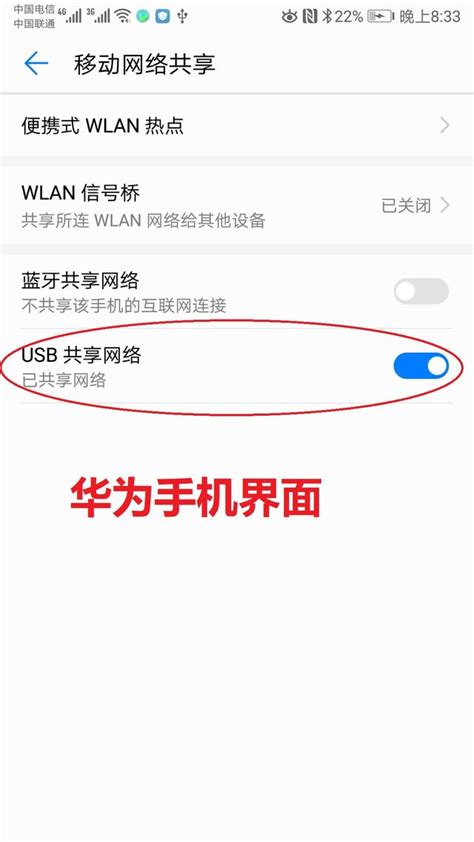 轻松实现!用电脑变身WiFi热点,共享网络无烦恼资讯攻略12-02
轻松实现!用电脑变身WiFi热点,共享网络无烦恼资讯攻略12-02 -
 轻松掌握:用电脑摄像头录制高质量视频的步骤资讯攻略11-19
轻松掌握:用电脑摄像头录制高质量视频的步骤资讯攻略11-19 -
 重拾经典!用电脑畅玩街机三国志2(三圣剑)怀旧之旅资讯攻略11-13
重拾经典!用电脑畅玩街机三国志2(三圣剑)怀旧之旅资讯攻略11-13 -
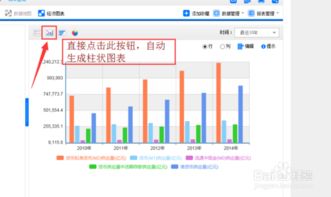 如何轻松制作统计图表资讯攻略11-09
如何轻松制作统计图表资讯攻略11-09 -
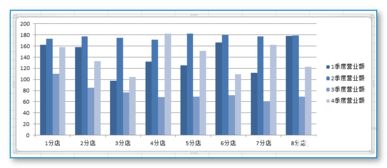 轻松学会制作统计图表的方法资讯攻略11-14
轻松学会制作统计图表的方法资讯攻略11-14 -
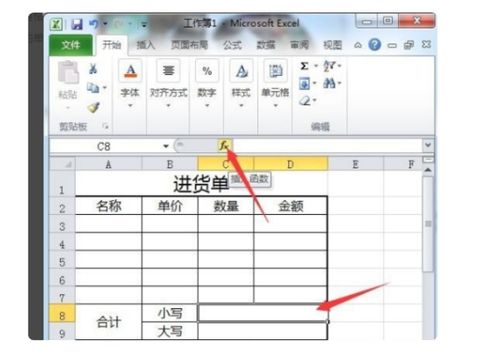 打造高效电脑统计表:一步步教你制作完美表格资讯攻略11-14
打造高效电脑统计表:一步步教你制作完美表格资讯攻略11-14